
YouTube に動画を投稿する際、字幕を設定して動画の内容をよりわかりやすく伝えたいと思ったことはありませんか?この記事では、YouTubeの字幕作成方法や多言語で表示する方法などをまとめてご紹介します。見やすい字幕(テロップ)を作るためのポイントもあるので、ぜひチェックしてください。
YouTube動画で字幕を表示するメリット
YouTube動画に字幕を設定することは、動画の内容がわかりやすくなる以外にもいろいろなメリットがあります。はじめに、YouTube動画に字幕をつける効果を確認しておきましょう。
- 無音でも見られることで、視聴率維持につながる
動画メディアは、生活のさまざまな隙間時間でスマートフォンなどを通して見られることの多い媒体です。その際、音声を再生できないシチュエーションは多くあります。しかし、字幕があればミュートで見ても動画の内容がわかるため、視聴者の利便性を向上させることで視聴率維持につながります。
- 動画の内容がわかりやすくなることで、高評価につながる
字幕を入れ、動画の内容をよりわかりやすくすることは、視聴者からの高評価につながります。とくに、なにかの手順や方法を説明する解説動画などでは、口頭の説明だけでなく字幕があったほうがわかりやすいでしょう。視聴者の「知りたい」のニーズに的確に答えることで動画の評価は高くなります。
- YouTubeが動画に含まれるキーワードを認識、SEO効果が期待できる
YouTubeの字幕機能を使って字幕をつけることで動画の内容やキーワードを文字情報としてYouTubeに伝えることができます。その効果として、YouTube検索結果に表示される回数が増えるなど、SEO効果が期待できます。
視聴者側のYouTube字幕表示方法
動画制作者(クリエイター)がYouTube動画に字幕を設定する方法をご紹介する前に、視聴者が字幕を表示するための操作方法を簡単に確認しておきましょう。
- 設定(歯車マーク)>字幕(CC)をオンにする
- パソコンのWEBブラウザから視聴する場合
歯車マークで表される「設定」をクリック。表示したい言語をクリックして字幕をオンにします。
- スマートフォンなどのアプリから視聴する場合
画面の右上にある「CC(字幕)マーク」をタップしてオンにします。
- テキストの大きさ、色などは任意に設定できる
字幕に使われる文字の色や大きさなどは、視聴者が自分で見やすい設定に変更できます。
- パソコンのWEBブラウザから視聴する場合
フォントの種類、色、サイズ、背景色、背景の透過度などを細かく設定できます。
「設定 」>「字幕」をクリックしたのち、右上にある「オプション」をクリックすると各設定項目が表示されます。
- スマートフォンなどのアプリから視聴する場合
Android端末の場合、「アプリのプロフィール写真」 >「設定」 >「字幕」に進み、「字幕のサイズとスタイル」をタップして好みの設定にします。
iPhoneの場合、iPhone自体の設定アプリから「アクセシビリティ」 >「標準字幕とバリアフリー字幕」に進み「スタイル」の項目を変更します。
YouTube動画に字幕をつける方法(パソコンの場合)
YouTube動画に字幕をつける方法は、大きく2つに分けられます。1つは、YouTubeの機能で自動生成された字幕をそのままつける方法、もう1つは手動で任意の字幕をつける方法です。いずれもYouTube動画の管理ツールである「YouTube Studio」上で作業します。
- YouTubeの自動字幕起こし機能を活用する
- YouTube Studio メニューにある「字幕」をクリックし、字幕を追加したい動画を選択します。
- 「言語」のプルダウンから動画の言語にあった言語を選択します。
- 字幕の「追加」 をクリックします。
- 「手動で入力」をクリックすると、自動生成された字幕の内容が表示されます。
正しく文字起こしされていない箇所は修正します。
- 「下書き保存」または「公開」を押して終了します。
※YouTube StudioのUIは適宜更新されます。詳細はYouTubeヘルプをご確認ください。
このようにYouTubeの機能によって自動生成されたデータを使えば、自分でテキストを打つ必要がなく、簡単に字幕をつけることができます。ただし、この字幕は動画内の音声を解析して文字起こしされているため正確性が低いのが難点です。また、音声が不明瞭な場合など、動画によっては自動字幕起こし機能が使えない場合もあります。
- 手動で字幕を追加する
YouTubeの機能を使って手動で字幕をつけるやり方には「自動同期」「手動で入力」「ファイルをアップロード」の3つの方法があります。基本的な操作は、上記の自動字幕起こし機能を使用する場合と同様ですが、3つのモードの違いを説明します。
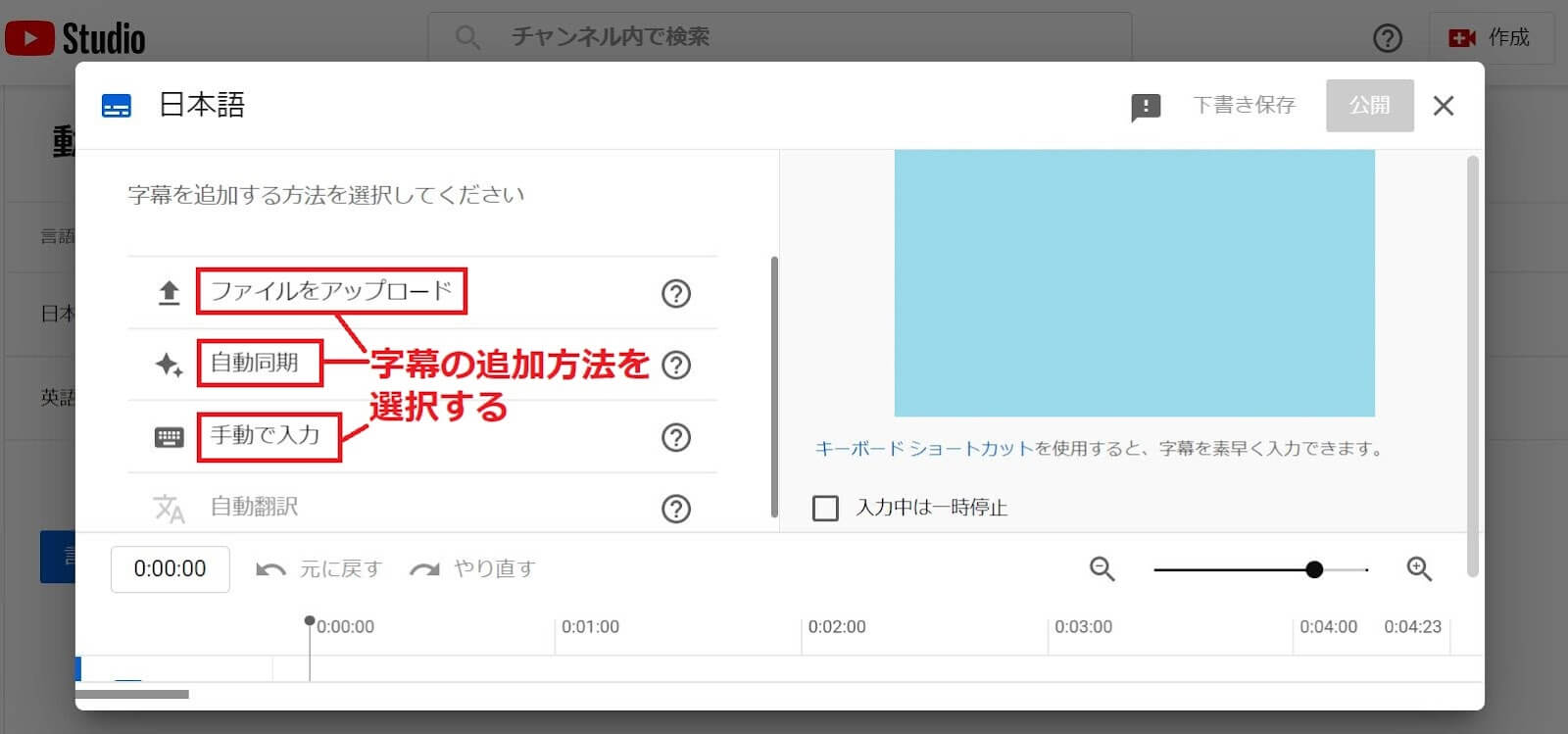
- 自動同期
動画の内容にあった字幕テキストを入力することで、字幕を表示するタイミングを自動的に設定してくれるモードです。字幕の文字を入力後、「タイミングを編集」をクリックすると、音声にあった長さで字幕が表示されるよう自動的にタイムレコードが割り当てられます。
- 手動で入力
動画を見ながら文字・表示されるタイミング・表示時間をすべて自分で編集するモードです。前述のように、YouTubeが音声から自動生成したテキストがすでに入っている場合は、それを編集して字幕の内容・表示タイミングを調整することもできます。
- ファイルをアップロード
別のファイルで編集した字幕データをアップロードして字幕をつけるモードです。YouTubeでは「.srt」「.sbv」「.sub」などのファイル形式をサポートしています。ナレーション原稿など、もともとテキストデータがある場合や、カットごとのタイムレコードが明確な場合に便利な方法です。
YouTube動画に字幕をつける方法(iPhone、Androidの場合)
YouTubeに投稿した動画をスマートフォンから管理しようとする場合、YouTube Studioのアプリに誘導されます。しかし、この記事の執筆時点(2022年3月)で、YouTube Studioのアプリには字幕の編集機能はありません。
YouTube Studioのアプリでは、動画タイトルや概要文の編集、アナリティクス(再生数の分析など)、コメントへの返信などができます。字幕の文字の校正や表示されるタイミングなどの細かな設定は、パソコンまたはタブレット端末のWEBブラウザからYouTube Studioにログインして作業する必要があります。
見やすい字幕の色、サイズ、配置、デザインは?
YouTubeでは視聴者側で字幕の色や大きさを変更することができますが、読みやすい字幕とはどのようなものなのかを知っておくことも大切です。字幕作成のポイントを確認しておきましょう。
- 文字の色
字幕の文字に使用する色は、画面とコントラストの高い色を選ぶと見やすくなります。
背景となる映像が暗い色の場合は白など明るい色の文字を、明るい色の場合は黒など暗い色の文字を入れるとよいです。
- サイズ
見やすい字幕のサイズは、動画の内容によっても異なります。とくに語学系ジャンルなど字幕があることが重要な動画では字幕がはっきりと見やすいことが求められます。一般的には、スマートフォンなどのモバイル端末から視聴した際に視認できる文字の大きさが最小値といえます。
- 配置
字幕は視聴者の表示機器が違っても、はみ出さず確実に画面に表示される位置に配置しなければなりません。この確実に表示されるエリアのことを動画制作においてセーフティゾーン(セーフエリア / セーフマージン)と言います。一般的に、YouTubeでは画面の端から内側に95%ほど縮小したエリア内がタイトルのセーフティゾーンと言われています。字幕を配置する際はこのエリア内からはみ出さないように配置することが大切です。
なお、YouTube Studioの字幕機能ではフォントや効果のカスタマイズはできません。そのため、デザイン性の高いフォントを使いたい場合や、シャドウ・枠(境界線)・効果音・アニメーションなどをつけた「効果」としてのテロップをつけたい場合には、動画編集ソフトで制作する必要があります。
最近では字幕制作ツールもさまざまなものがリリースされています。動画編集ソフトの機能のひとつとして字幕機能が備わっているものもあるので、よりこだわったテロップデザインをしたい場合はチェックしてみるといいでしょう。
YouTube字幕の多言語化で再生数をアップ
YouTubeの字幕機能では、さまざまな言語の字幕を簡単につけることができます。字幕を多言語にすることで海外からも視聴され、再生数がアップする可能性が高まります。とくにその国ならではの文化・観光紹介などのジャンルは多言語化による効果が見込まれるでしょう。
YouTube Studioの自動翻訳機能を使った多言語字幕の設定法は以下です。
- YouTube Studio メニューにある「字幕」をクリックし、字幕を追加したい動画を選択します。
- 「言語を追加」をクリックし、翻訳したい言語を選択します。
- 追加したい言語の字幕の「追加」 をクリックします。
- 「自動翻訳」をクリックします。
- 「下書き保存」または「公開」を押して終了します。
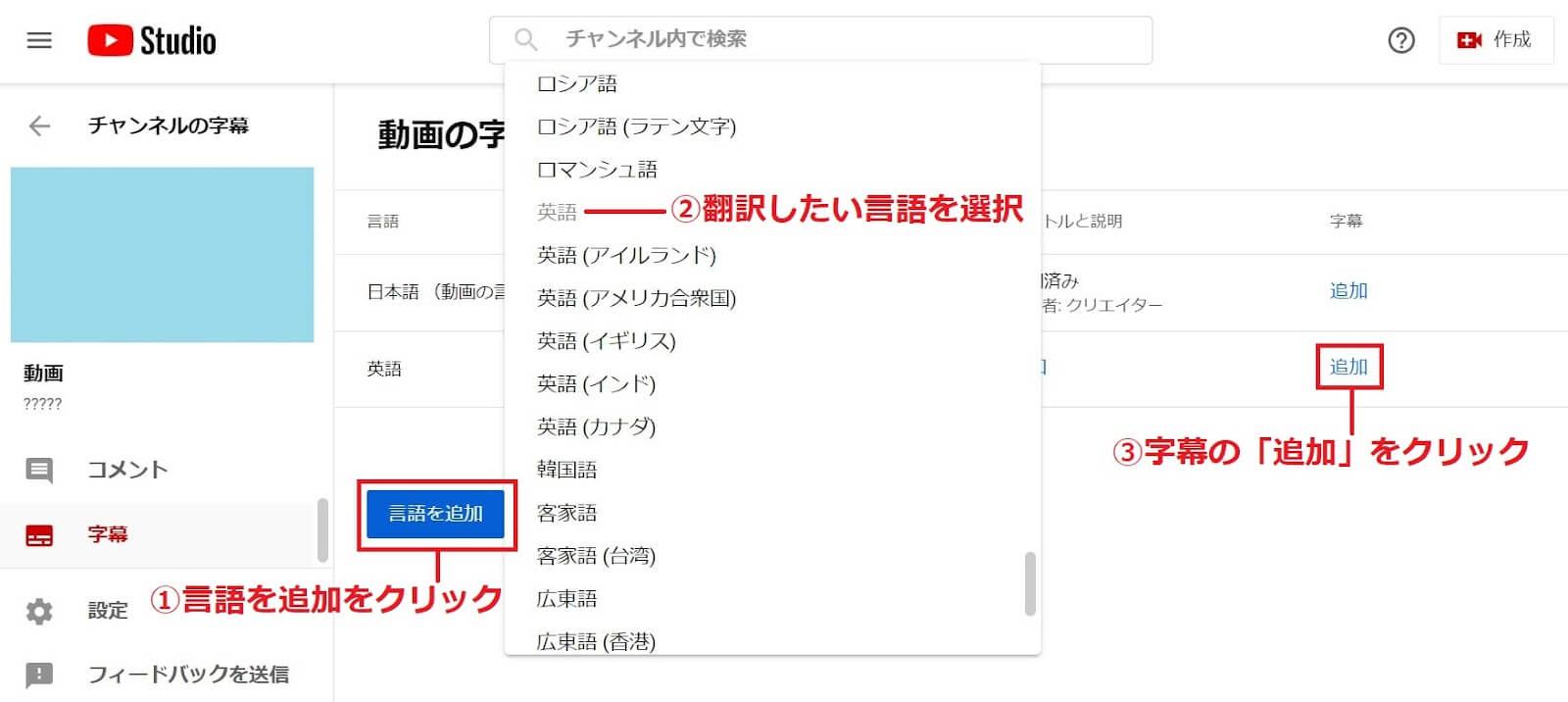
YouTubeの機能で自動翻訳されるため、多言語字幕をつけること自体は難しいことではありません。ただし、自動翻訳のもとになる日本語字幕の精度が低いと翻訳後の内容も意味が伝わらないものになってしまいます。また、動画のもとの言語で字幕が公開されている動画しか自動翻訳は適用できません。そのため少し手間はかかりますが、日本語の動画であれば、まずは日本語字幕を正確につけることが大切です。
まとめ:手間はかかるが字幕をつける効果は大きい!
字幕作成は、動画編集のなかでも時間と手間のかかる作業です。
しかし、再生数アップやユーザー満足度向上などさまざまな効果が期待できます。まずは日本語字幕を正確につけるところから取り組んでみましょう。
また、VIDWEBはYouTubeチャンネルの運用代行まで対応が可能です。動画制作を発注する場合は、YouTubeの機能や運用に詳しいクリエイターが在籍する制作会社に依頼するのもよい選択肢といえるでしょう。
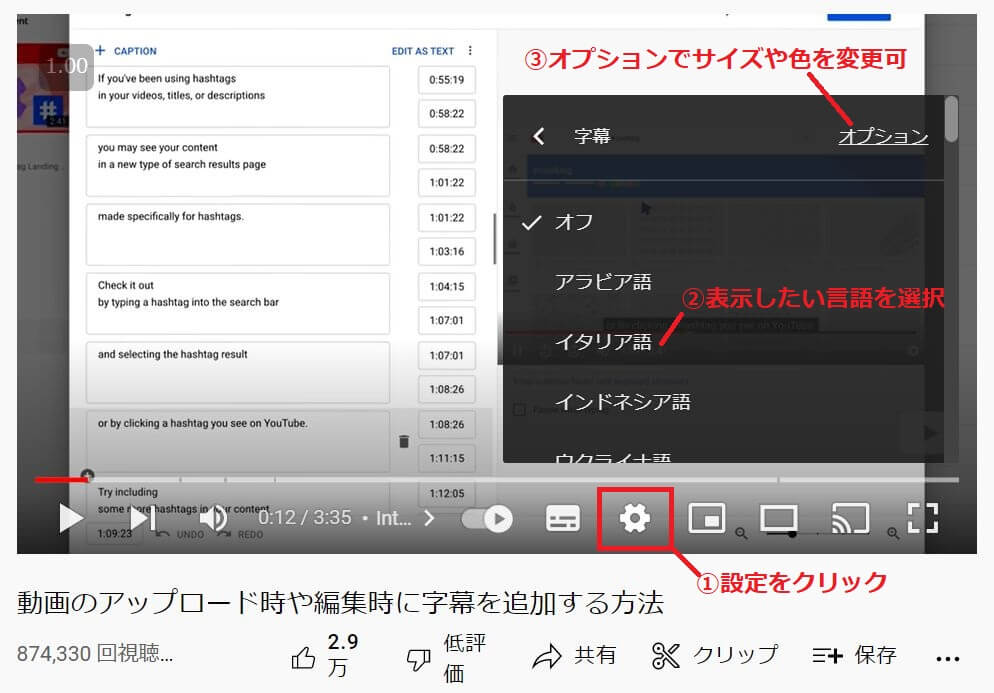
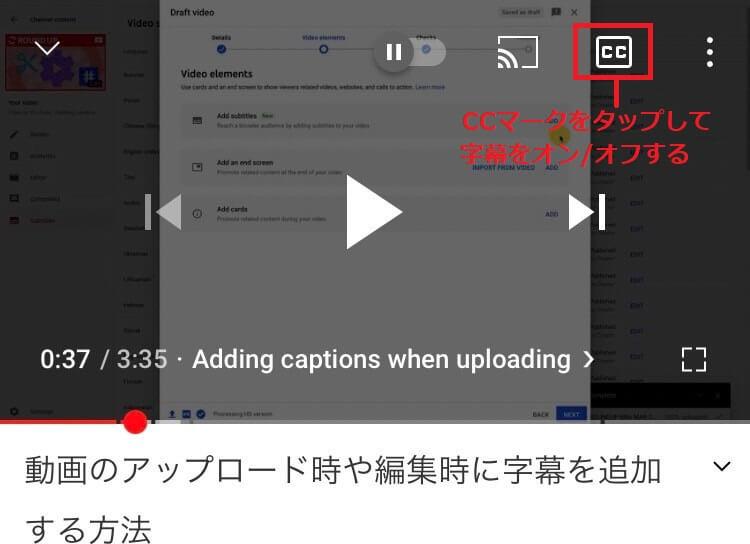

 動画制作の無料相談
動画制作の無料相談
 無料資料ダウンロード
無料資料ダウンロード